Om du inte vill svara på det inkommande telefonsamtalet, eller om du befinner dig i ett område med dålig mobiltäckning, kan du ställa in vidarekoppling på din iPhone. Som ett resultat kan du vidarekoppla alla telefonsamtal från din iPhone till ett annat nummer. Den detaljerade processen för att aktivera vidarekoppling beror på vilken operatör du använder.
Emellertid klagar fler och fler användare på att vidarebefordring av iPhone inte fungerar. Tja, vidarekoppling är en transportfunktion om iPhone-vidarekoppling inte längre fungerar, kontakta den cellulära bäraren är ett bra sätt att lösa problemet.
Motstridiga inställningar och systemfel är också huvudorsakerna. I de flesta fall kan du använda följande metoder för att fixa att vidarekoppling av samtal inte fungerar på iPhone. Låt oss nu läsa tillsammans för att se hur man får Vidarekoppling av iPhone återgår till att fungera normalt.
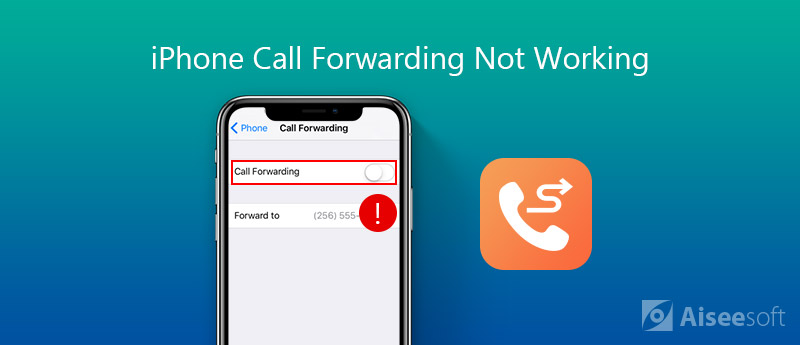
Om du upplever vidarekoppling av iPhone inte fungerar efter uppdatering eller gör andra ändringar är iOS-systemet det mest möjliga skälet. Det måste vara något fel med iOS-systemet. Vidarekopplingen slutade fungera på grund av dessa eller dessa fel och fel. Om du vill använda vidarekoppling på iPhone igen kan du köra Aiseesoft iOS-systemåterställning att diagnostisera och reparera iOS-systemet från onormalt till normalt i ett stopp.
Du kan fixa problem med vidarekoppling av iPhone-samtal med två reparationslägen. "Standardläge" kan felsöka iPhone utan dataförlust. Om det inte fungerar kan du gå in i "Avancerat läge" för att göra ett nytt försök. Under denna tid måste du skapa en säkerhetskopia innan vidarebefordring av iPhone-vidarekoppling inte tillgänglig.
Det finns ingen anledning att oroa sig för dataförlustproblemen. Alla dina iPhone-filer kommer att vara välorganiserade på den ursprungliga platsen. Det är 100% säkert och enkelt att använda. Ingen inlärningskurva krävs. Hela iOS-systemreparationsprocessen kan slutföras med klick. Förresten, du kan nedgradera och uppgradera iOS-versionen fritt.

Nedladdningar
Aiseesoft iOS-systemåterställning
100 % säker. Inga annonser.
100 % säker. Inga annonser.
steg 1 Ladda ner och installera programvaran gratis. Välj "iOS System Recovery" i huvudgränssnittet.

steg 2 Anslut iPhone till datorn med en USB-kabel. Tryck på "Lita på" när du uppmanas med "Lita på den här datorn" på iPhone. Följaktligen kan datorn känna igen din iPhone framgångsrikt. Klicka på "Start" senare för att gå vidare.

steg 3 Du kan välja "Standardläge" för att åtgärda att vidarekoppling av iPhone inte fungerar först. Om du väljer "Avancerat läge" för att djupt åtgärda iPhone-problem, kommer dina iOS-data att raderas. Klicka sedan på "Bekräfta" för att fortsätta processen.

steg 4 Du kan se den grundläggande informationen om din iPhone här. Klicka på "Optimera" för att komma in i det nya fönstret.

steg 5 Kontrollera och korrigera iPhone-informationen, inklusive kategori, typ och modell. Du kan också ladda ner den relaterade firmware för att nedgradera eller uppgradera iPhone.

steg 6 Äntligen klickar du på "Nästa" för att börja fixa att vidarekoppling av samtal inte visas på iPhone.
Inställningsproblemet kan orsaka att vidarebefordring av iPhone fortsätter att snurra. Du kan stänga av och aktivera vidarekopplingsfunktionen på iPhone för att uppdatera den här funktionen. Detta är också handledning för att ställa in vidarekoppling på iPhone.
steg 1 Öppna appen "Inställningar". Tryck på "Telefon" från dess lista.
steg 2 Välj "Vidarekoppling" och se till att alternativet är avstängt.
steg 3 Vänta en halv minut. Aktivera sedan "Vidarekoppling" igen.
steg 4 Tryck på "Vidarebefordra till" och ange telefonnumret. Nu kan du aktivera vidarekoppling på iPhone framgångsrikt.
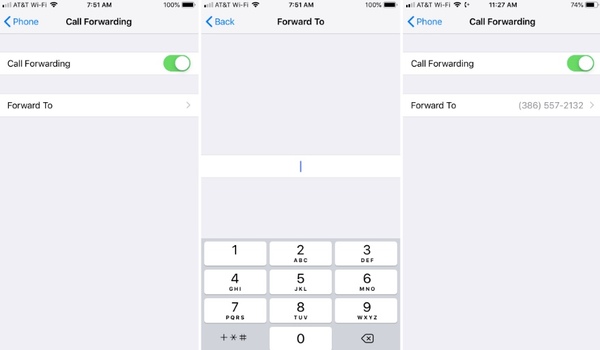
Processen att ställa in vidarekoppling beror huvudsakligen på mobiloperatören. Du kan aktivera vidarekoppling av samtal på iPhone med AT&T och T-Mobile direkt i appen Inställningar. När det gäller CDMA-bärare som Sprint och Verizon måste du slå en bärarkod för att vidarebefordra ett samtal till ett annat nummer. Om du vill låsa upp din Verizon-telefon lagligt, bara prova en ny transportör
Om du vill få en bättre upplevelse av samtal vidarebefordra kan du använda tredjepartsapparater för vidarekoppling på iPhone, till exempel rad 2, vidarekoppling av Lite, vidarekoppla samtal, GV Connect, Voipfone Mobile och mer.
När du har ställt in vidarekoppling på iPhone korrekt kommer de inkommande samtalna att vidarebefordras automatiskt till det vissa telefonsamtalet. Var medveten om att om din iPhone inte är i bruk ser du också iPhone-vidarekopplingsspinnet. Innan du vidarebefordrar vidarekoppling som inte fungerar på iPhone måste du först göra din iPhone tillgänglig.
Missa inte: Hur man vidarebefordrar textmeddelanden på iPhone
Genom att använda Vidarekoppling av iPhone, kan du dirigera inkommande samtal till en annan telefon. Således kan du frigöra din iPhone när du inte vill eller inte kan svara i telefonen. Om iPhone-funktionen för vidarekoppling av samtal inte fungerar korrekt kan du använda de två ovanstående sätten för att lösa problemet. Enligt olika forum stöter många på att vidarekoppling av samtal inte fungerar på iPhone efter en iOS-uppdatering. Du kan köra iOS System Recovery för att fixa alla systemproblem som orsakas av att uppdatera iPhone. samt iOS-nedgraderings- och uppgraderingsproblem. Med nästan 100 % framgång kan du gärna ladda ner programmet och prova redan nu.
100 % säker. Inga annonser.
100 % säker. Inga annonser.
Åtgärda Mac-problem
Fixa iPhone Echo Fixa "Stör ej fungerar inte" på iPhone iPhone fortsätter att släppa samtal Vad du kan göra när vidarekoppling slutar arbeta på din iPhone Facetime-kamera fungerar inte på iPhone Fix Facebook Messenger håller kraschar iPhone-påminnelser fungerar inte Hur fixar jag svaga iPhone-problem? Här är riktiga tips
Fixa ditt iOS-system till det normala i olika problem som att fastna i DFU-läge, återställningsläge, hörlurarläge, Apple-logotyp, etc. till det normala utan dataförlust.
100 % säker. Inga annonser.
100 % säker. Inga annonser.